Jak wprowadzić tryb awaryjny Outlook, aby rozwiązać problemy
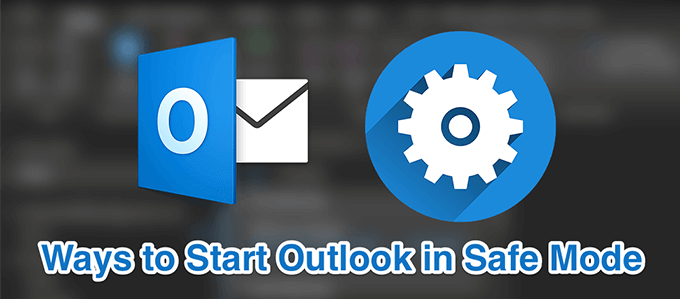
- 845
- 236
- Juliusz Sienkiewicz
Jeśli kiedykolwiek napotykasz jakiekolwiek problemy z programem programu Outlook na komputerze, najlepszym rozwiązaniem jest próba użycia programu awaryjnego programu Outlook. Będziesz znany z tego typu trybu, jeśli używasz produktów Microsoft, ponieważ większość z nich jest wyposażona w tryb awaryjny.
Istnieje wiele sposobów otwarcia programu Outlook w trybie awaryjnym i możesz użyć tego trybu, aby uruchomić perspektywę w bardziej kontrolowanym środowisku.
Spis treści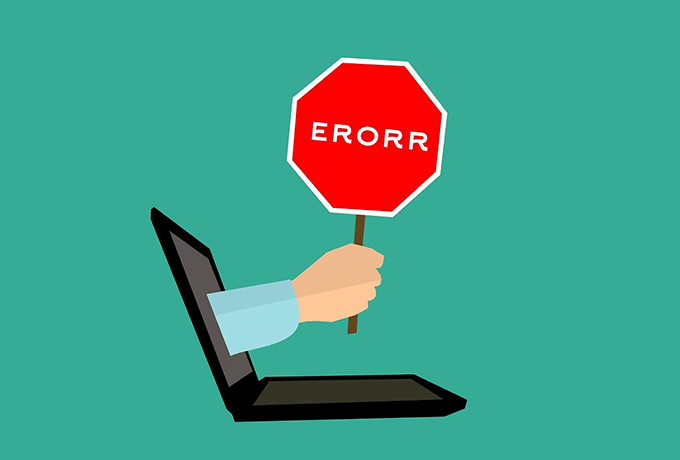
Zasadniczo, jeśli perspektywy nie działają tak, jak powinny i zaczyna zachowywać się nienormalnie, wtedy powinieneś włączyć tryb awaryjny.
Jak rozpocząć perspektywy w trybie awaryjnym
Istnieją różne sposoby otwarcia perspektyw w trybie awaryjnym. W zależności od tego, jak normalnie uruchamiasz aplikację, możesz użyć dowolnej z poniższych metod.
Użyj przycisku klawiatury
- Znaleźć Perspektywy skrót na pulpicie lub w Menu Start.
- Naciśnij i przytrzymaj klawisz kontrolny przycisk na klawiaturze.
- Kliknij ikonę aplikacji, przytrzymując klawisz kontrolny klucz.
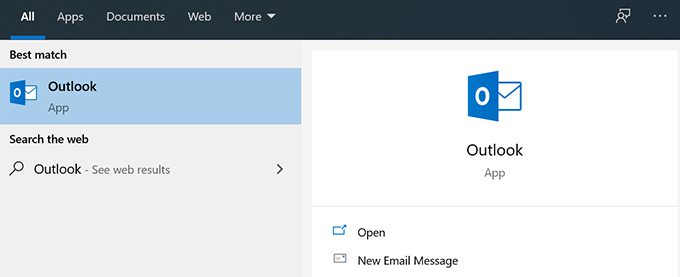
- Zobaczysz monit z pytaniem, czy chcesz wprowadzić tryb awaryjny. Kliknij Tak I wprowadzisz program awaryjny programu Outlook.
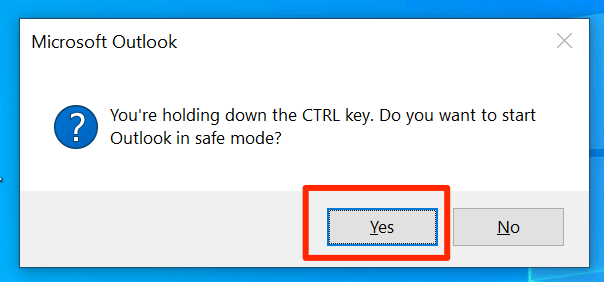
Użyj pudełka Uruchom
- wciśnij Windows + r klucze w tym samym czasie, aby otworzyć pudełko run.
- Wpisz następujące polecenie i naciśnij Wchodzić.
perspektywy.exe /Safe
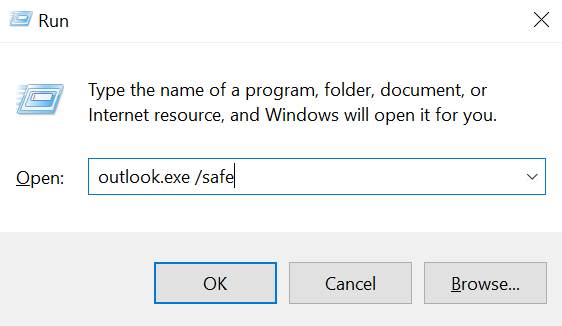
- Aplikacja zostanie otwarta w trybie awaryjnym z prośbą o wybranie profilu domyślnego.
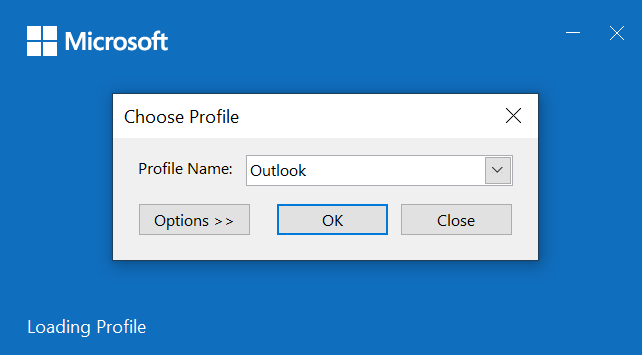
Użyj wiersza polecenia
- Otwórz Wiersz polecenia okno za pomocą preferowanej metody na komputerze.
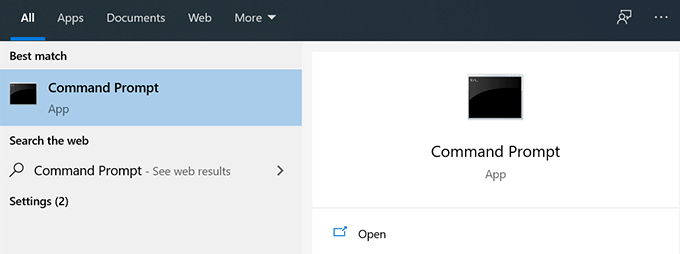
- Wprowadź pełną ścieżkę do pliku wykonywalnego programu Outlook. Upewnij się, że zamknij ścieżkę z podwójnymi kwotami. Nie naciśnij jeszcze Enter.
„C: \ Program Files \ Microsoft Office \ root \ Office16 \ Outlook.exe ” - Naciskać Przestrzeń, typ /bezpieczna, i uderz Wchodzić.

- Outlook otworzy się w trybie awaryjnym.
Użyj wyszukiwania Cortana
- Umieść kursor w Cortana Pole wyszukiwania.
- Wpisz w nim następujące polecenie i naciśnij Wchodzić.
perspektywy.exe /Safe
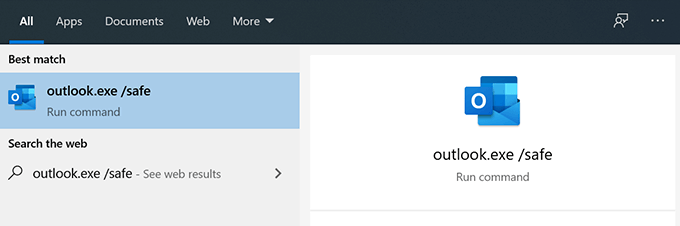
- Otworzy perspektywy w trybie awaryjnym.
Edytuj skrót komputerowy
- Kliknij prawym przyciskiem myszy Perspektywy skrót na pulpicie i wybierz Nieruchomości.
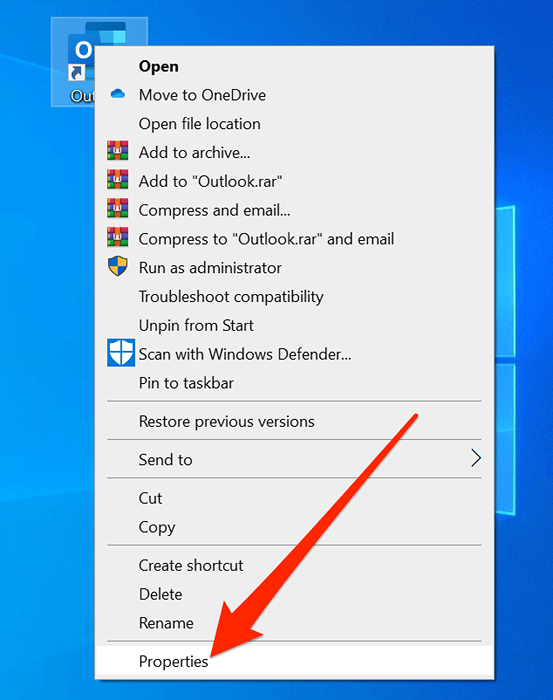
- Kliknij kartę z napisem Skrót Jeśli jeszcze cię tam nie ma.
- Zobaczysz pole tekstowe obok etykiety, która mówi Cel. Ma pełną ścieżkę do pliku wykonywalnego programu Outlook. To, co musisz zrobić, to dodać następujący parametr po ścieżce, aby aplikacja była otwarta w trybie awaryjnym.
/bezpieczna
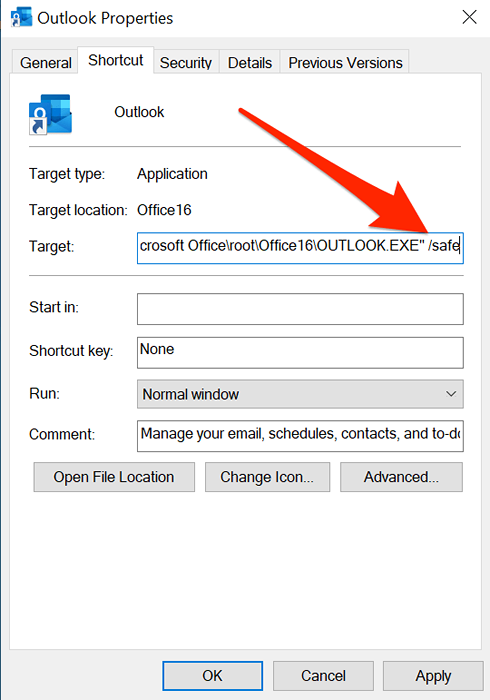
- Kliknij Stosować śledzony przez OK Aby zapisać zmiany.
- Teraz za każdym razem, gdy klikniesz dwukrotnie skrót, rozpocznie perspektywę w trybie awaryjnym. Jeśli kiedykolwiek musisz go zmienić, aby uruchomić normalnie, po prostu usuń /bezpieczna parametr.
Utwórz skrót na pulpicie
- Kliknij prawym przyciskiem myszy na pulpicie i wybierz Nowy śledzony przez Skrót.
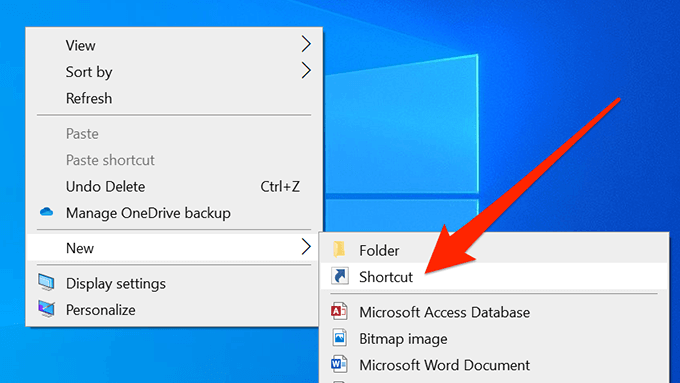
- Kliknij Przeglądać i wybierz plik wykonywalny programu Outlook. Powinien być zlokalizowany w Pliki programów folder C Przejdź w swoim systemie. Następnie dodaj /bezpieczna Na końcu ścieżki.
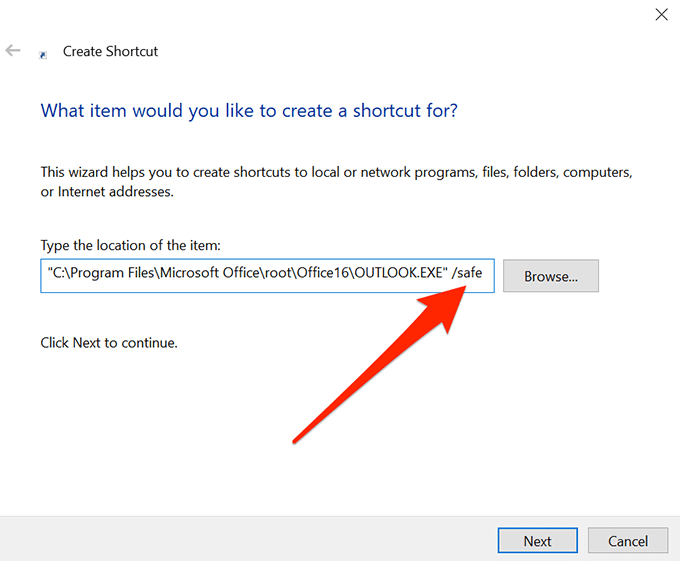
- Wprowadź nazwę swojego skrótu i kliknij Skończyć.
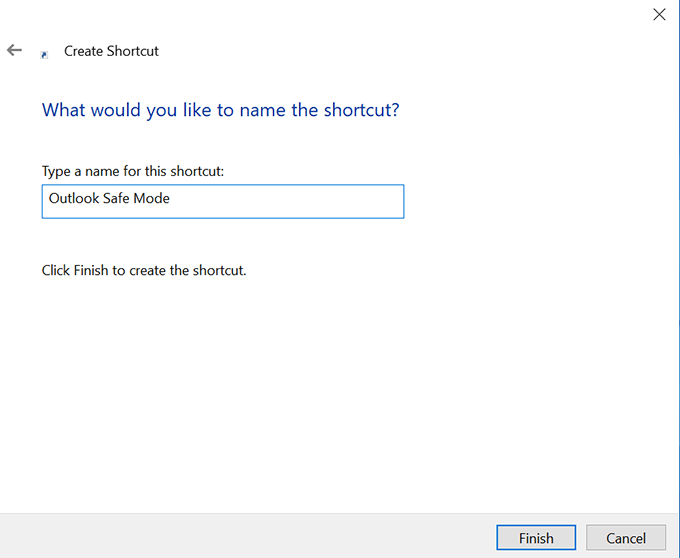
- Kliknij dwukrotnie skrót, a aplikacja zostanie otwarta w trybie awaryjnym.
Jak naprawić problemy w trybie awaryjnym programu Outlook
Możesz rozwiązać problemy przy użyciu różnych sposobów w trybie awaryjnym Outlook.
Ponownie otwórz prognozy, aby naprawić błąd „przetwarzania”
Jeśli program Outlook pokazuje błąd „przetwarzania” i zatrzymuje się tam za każdym razem, gdy go otwierasz, możesz ponownie uruchomić perspektywy w trybie awaryjnym, aby rozwiązać problem.
- Zamknąć Perspektywy w Twoim komputerze.
- Początek Perspektywy w trybie awaryjnym przy użyciu dowolnej z powyższych metod.
- Kliknij na Plik menu u góry i wybierz Wyjście Aby wyjść z aplikacji.
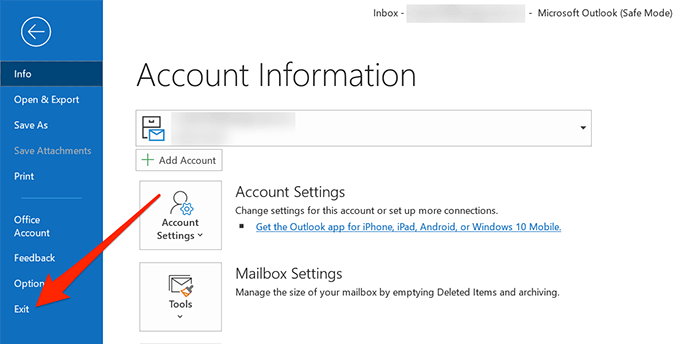
- Otwórz aplikację, jak zwykle.
Wyłącz dodatki w programie Outlook
Dodatki umożliwiają rozszerzenie możliwości programu Outlook. Jednak jednocześnie mogą powodować problemy z aplikacją, jeśli nie są w pełni kompatybilne. Jeśli ostatnio zainstalowałeś jakieś dodatki, możesz spróbować je wyłączyć i sprawdzić, czy rozwiązuje problem.
- Początek Perspektywy w trybie awaryjnym przy użyciu preferowanej metody.
- Kliknij na Plik menu u góry i wybierz Opcje z lewego paska bocznego.
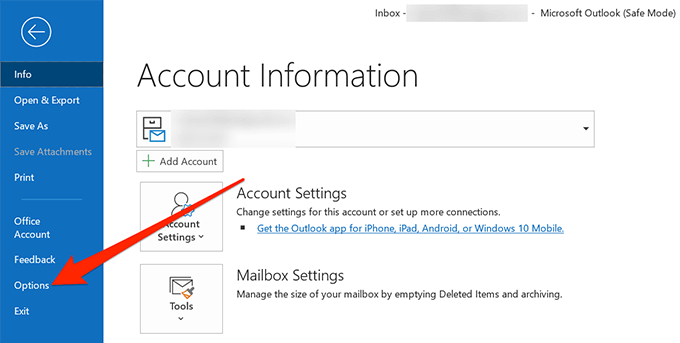
- Wybierać Dodatki z lewego paska bocznego, aby wyświetlić listę dodatków Outlook.
- Znajdziesz menu rozwijane oznaczone jako Zarządzać Na dole ekranu. Wybierać Dodatki com z niego i kliknij Iść Aby wyświetlić dodatki.
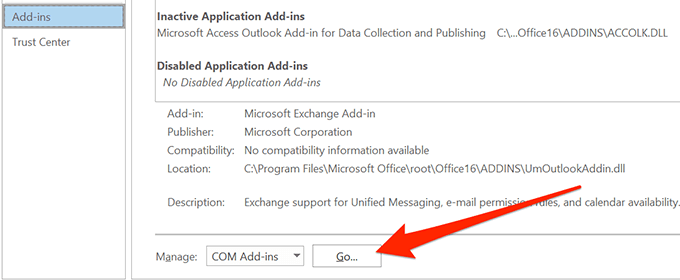
- Możesz włączyć i wyłączyć dodatki do programu Outlook na tym ekranie. Uzyskaj wszystkie dodatki na liście i kliknij OK. Wyłączasz wszystkie dodatki, ponieważ nie jesteś pewien, który z nich powoduje problem.
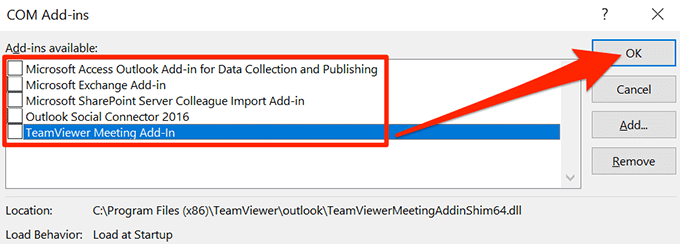
- Zamknąć Perspektywy w Twoim komputerze.
- Początek Perspektywy w trybie normalnym i powinien otworzyć się bez problemu.
- Otwórz ekran dodatków i włącz jeden dodatek na raz. Pomoże ci to znaleźć winowajcę. Następnie możesz całkowicie pozbyć się kłopotliwego dodatku z programu Outlook.
Tryb awaryjny Outlook jest jednym ze sposobów dostępu do wiadomości e -mail i innych funkcji aplikacji, gdy tryb normalny nie działa. Ignoruje wszystko, co może spowodować awarię aplikacji i umożliwia dostęp do wiadomości e -mail i innych przedmiotów.
Czy tryb awaryjny w programie Outlook naprawił dla Ciebie problemy? Jakie było Twoje doświadczenie? Chcielibyśmy o tym wiedzieć i daj nam znać w komentarzach poniżej.
- « Jak skonfigurować NAS (przechowywanie sieciowe)
- Jak zsynchronizować kalendarz Google z programem Outlook »

